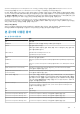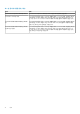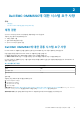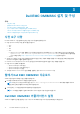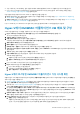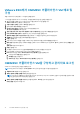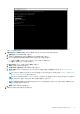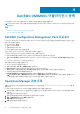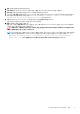Install Guide
Dell EMC OMIMSSC 어플라이언스 등록
이 섹션에서는 SCOM 관리 그룹에 OMIMSSC 어플라이언스를 등록하는 방법을 설명합니다.
노트: Dell EMC OMIMSSC 관리 포털에서 등록을 수행하기 전에 Dell EMC Configuration Management Pack을 다운로드하여 가져
와야 합니다.
주제:
• Dell EMC Configuration Management Pack 다운로드
• Operations Manager 콘솔 등록
Dell EMC Configuration Management Pack 다운로드
Configuration Management Pack을 다운로드하고 Operations Manager 콘솔로 가져온 다음에는 콘솔 등록을 수행할 수 있습니다. 관리
팩은 다음 작업을 수행합니다.
● NFS 클라이언트 활성화.
● 원격 PowerShell 활성화.
● 방화벽에 WinRM 규칙 추가.
● WinRM 클라이언트 및 서버 인증을 활성화.
이러한 작업은 Operations Manager가 구성된 관리 서버에서 수행됩니다.
Configuration Management Pack을 다운로드하려면 다음 단계를 따르십시오.
● 암호 필드에 암호를 입력하여 Dell EMC OMIMSSC 관리 포털에 기본 관리자로 로그인합니다.
● 왼쪽 창에서 다운로드를 선택하고 Dell EMC OMIMSSC Configuration Management Pack 아래에서 구성 MP 다운로드를 클릭합니
다.
● Configuration Management Pack을 다운로드합니다.
관리 팩을 설치하려면 다음을 수행하십시오.
● Operations Manager 콘솔을 시작합니다.
● 왼쪽 창에서 관리 > 관리 팩 > 설치된 관리 팩을 선택합니다.
● 관리 팩 가져오기 작업을 실행합니다. 관리 팩 가져오기 마법사가 표시됩니다.
● 추가를 선택하고 드롭다운 메뉴에서 디스크에서 추가를 클릭한 다음 관리 팩을 다운로드한 폴더로 이동합니다.
● 다운로드한 파일을 선택하고 열기를 클릭합니다.
● Dell.EMC.OMIMSSC.Configuration.mp 파일을 선택하고 설치를 클릭한 후 닫기를 클릭합니다.
노트: Windows 로그 > 애플리케이션 아래의 Windows 이벤트 뷰어에 이벤트 ID 71에 해당하는 정보 이벤트가 생성됩니다. 이
이벤트에는 관리 서버에서 구성되는 사전 요구 사항의 상세 정보가 포함되어 있습니다.
Operations Manager 콘솔 등록
등록하기 전에 사전 요구 사항을 완료했는지 확인하십시오. 자세한 내용은 Dell EMC Configuration Management Pack 다운로드를 참
조하십시오.
Dell EMC OMIMSSC에 Operations Manager 콘솔을 등록하려면 다음 단계를 수행하십시오.
1. 브라우저를 열고 어플라이언스 URL을 입력하거나 어플라이언스 IP 주소를 입력하여 Dell EMC OMIMSSC 관리 포털 페이지를 시
작합니다.
관리 포털 로그인 페이지가 표시됩니다.
2. 암호 필드에 암호를 입력하여 관리 포털에 기본 관리자로 로그인합니다.
3. 설정 > 콘솔 등록을 클릭한 다음 등록을 클릭합니다.
콘솔 등록 페이지가 표시됩니다.
4. 이름 필드에 콘솔의 이름을 지정합니다.
4
18 Dell EMC OMIMSSC 어플라이언스 등록